En detaljerad CapCut Stabilizer Review och användarhandbok
Oavsiktliga rörelser kan resultera i instabila bilder. Lyckligtvis erbjuder den högt ansedda CapCut en stabiliseringsfunktion för att hantera skakiga videor. Denna kraftfulla funktion kan förvandla dina instabila klipp till smidiga, professionella videor. I detta CapCut stabilisator recension, kommer vi att diskutera allt om funktionens effektivitet och övergripande prestanda. Dessutom ger vi enkla instruktioner som hjälper dig att stabilisera din video på din dator, online och till och med på mobila enheter. Om du vill veta mer om vår recension, fortsätt att läsa detta!
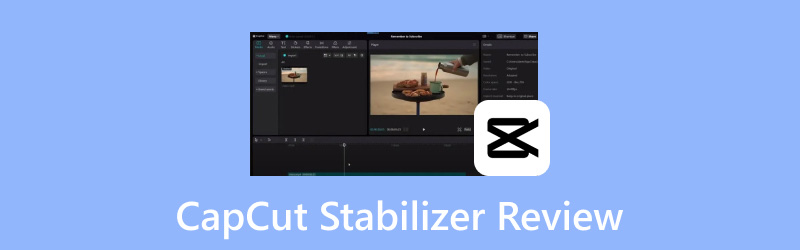
SIDINNEHÅLL
Del 1. Vad är CapCut Stabilizer
Innan vi går in på detaljerna, låt oss börja med att lära oss om CapCut-videostabilisatorfunktionen. I grund och botten är den designad för att minimera skakigheten i video och producera ett jämnare klipp. Den här funktionen är särskilt fördelaktig för dem som spelar in videor med handhållna enheter. Den analyserar bilderna bildruta för bildruta, upptäcker rörelser och kompenserar dessa rörelser för att skapa en jämnare bild. Den använder avancerade algoritmer för att bestämma och korrigera rörelser, vilket säkerställer att de slutliga projekten ser renare ut.
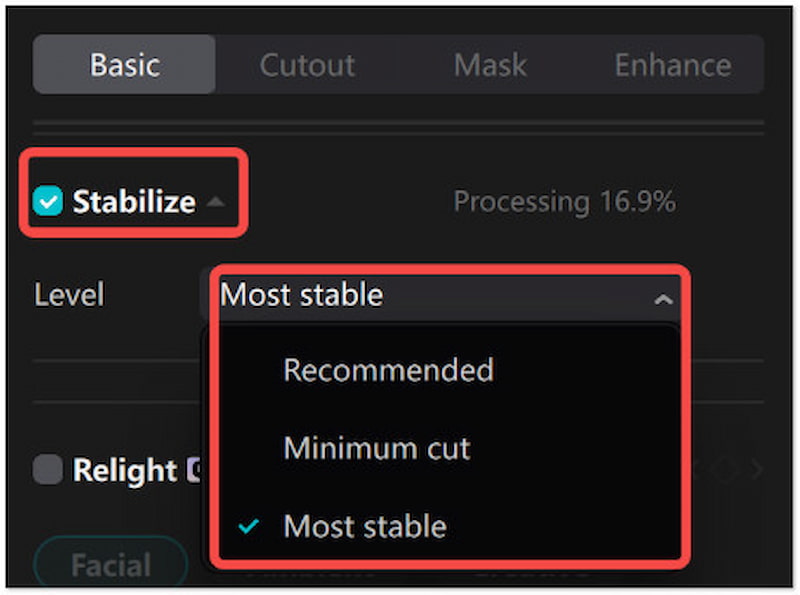
Användningsfall för CapCuts stabiliseringsfunktion:
• Den ser till att varje detalj är synlig genom att kameraskakningar elimineras.
• Det kan förbättra videokvaliteten, vilket ger dem ett polerat och professionellt utseende.
• Det minskar effekten av instabila handhållna inspelningar för att producera mjukare videor.
• Det höjer pålitligheten och trovärdigheten för innehållsskaparen eller videofotografen.
• Det håller tittarna fokuserade och minskar distraktioner, vilket leder till bättre kvarhållande av tittarna.
Del 2. Hur man gör när CapCut Stabilizer inte fungerar
Stabilisera-funktionen är ett kraftfullt verktyg för att jämna ut skakig video, men som all programvara kan den stöta på problem. Om CapCut-stabilisatorn inte fungerar som förväntat, stressa inte. I det här avsnittet kommer vi att täcka några av de potentiella lösningarna för att återställa stabilisatorns funktionalitet.
Kontrollera versionen av CapCut
Den främsta orsaken till att funktioner inte fungerar som avsett är att använda en föråldrad appversion. För att inte tala om, CapCut släpper uppdateringar som inkluderar nya funktioner och prestandaförbättringar. Om stabilisatorn inte fungerar, överväg att leta efter en uppdatering. Om det finns några, fortsätt till din utsedda applikationsbutik och installera den tillgängliga uppdateringen.
Starta om appen eller enheten
Ibland kan en omstart av appen eller din enhet lösa programvarufel. Om CapCut-stabiliseringsvideofunktionen inte fungerar, försök att stänga appen och öppna den igen. Om problemet kvarstår, överväg att starta om enheten. Den här åtgärden kan frigöra systemresurser, uppdatera appens funktionalitet och rensa tillfälliga buggar.
Rensa cache och appdata
Med tiden samlar appar cache och data som kan störa deras funktionalitet. Om stabiliseringsfunktionen inte fungerar kan det hjälpa att rensa appens cache och data. Om du rensar appens cache tas de tillfälliga filerna bort. Samtidigt återställs appen till standardtillståndet genom att rensa data. Detta kan eventuellt åtgärda eventuella fel som orsakas av inställningar eller skadade filer.
Stabilisera ett annat klipp
Om ingen av ovanstående lösningar fungerar, försök att använda funktionen i ett annat klipp. På så sätt kan du avgöra om problemet är med funktionen eller ett specifikt klipp. Om CapCut-stabilisatorn fungerar på andra videor men inte på en viss, ligger problemet med videoformatet, kodaren eller upplösningen. Som sagt, du kan konvertera MPEG till MP4 för kompatibilitet.
Del 3. Hur man använder CapCut Stabilizer
Att stabilisera video är viktigt för att uppnå jämna och professionella resultat. Lyckligtvis erbjuder CapCut en mångsidig lösning för att jämna ut videor över olika plattformar. I det här avsnittet kommer du att lära dig hur du stabiliserar video i CapCut dator-, online- och mobilappversioner.
Dator
Låt oss först börja med CapCut-datorversionen, som är designad för mer stabila videoredigeringsuppgifter. Den är avsedd för dem som behöver en mer avancerad videoredigeringsfunktion. För gott skull kan den hantera högupplösta klipp och komplexa redigeringar. Detta gör det till ett lämpligt alternativ för skickliga redaktörer och de som arbetar med detaljerade projekt.
Steg 1. Klick Nytt projekt, välj en video och dra den till tidslinjen.
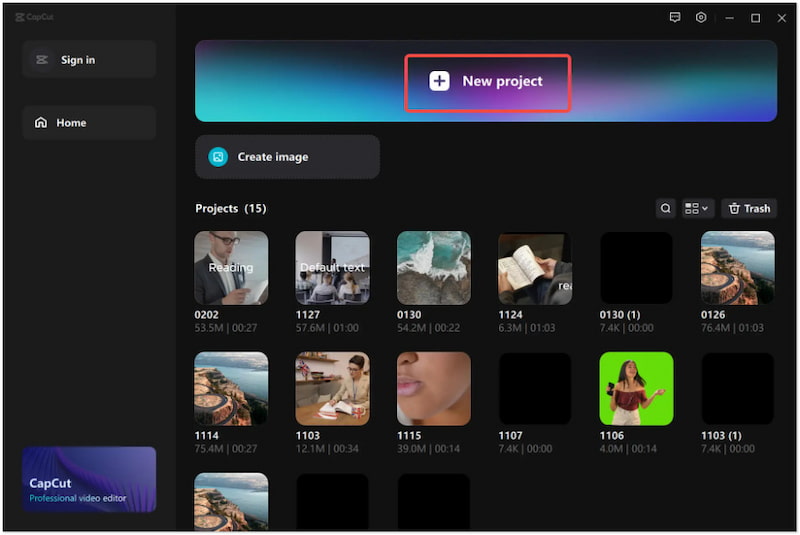
Steg 2. Leta reda på de grundläggande inställningarna och klicka Stabilisera för att komma åt funktionen.
Steg 3. Välj Mest stabil alternativet från rullgardinsmenyn Stabilisera.
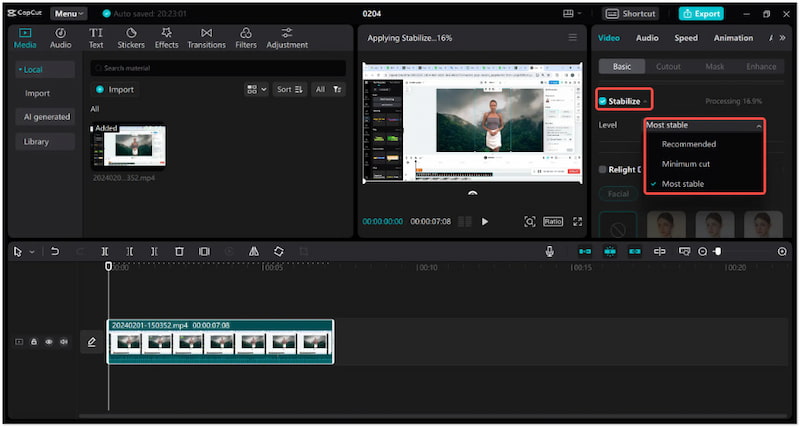
Steg 4. Förhandsgranska stabiliseringsresultaten och exportera dem när du är nöjd.
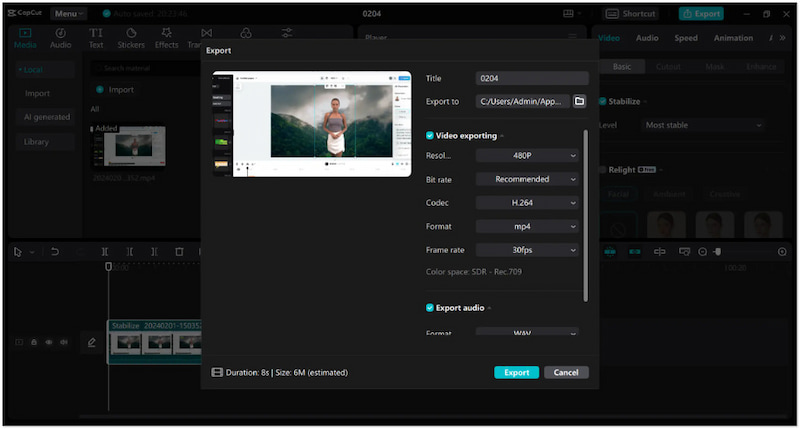
Uppkopplad
Låt oss nu titta på CapCut onlineversionen. Den är designad för dem som arbetar på enheter med begränsat lagringsutrymme. Det sticker ut som ett videostabiliseringsverktyg på toppnivå som använder gyroskopbaserade AI-stabiliseringsverktyg för att förbättra videostabiliteten. Detta eliminerar förvrängningar i dina videor och säkerställer professionella utdata.
Steg 1. Gå till den officiella webbplatsen för CapCut och logga in/registrera dig för ett konto.
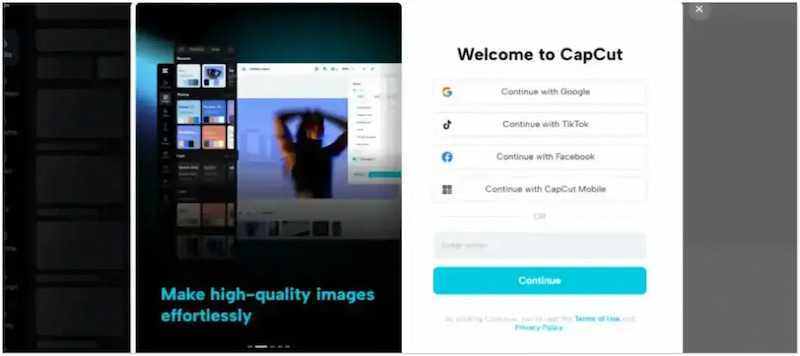
Steg 2. Fortsätt till Magic Tools, klicka på För videor och välj Videostabilisering.
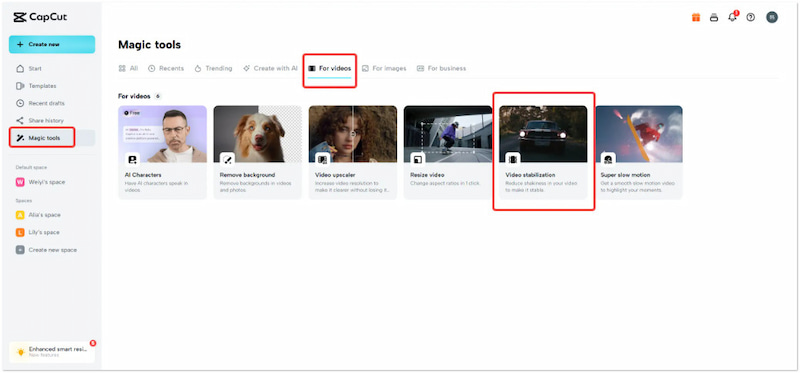
Steg 3. Leta efter fliken Grundläggande på den högra panelen och slå på Stabilisera alternativ.
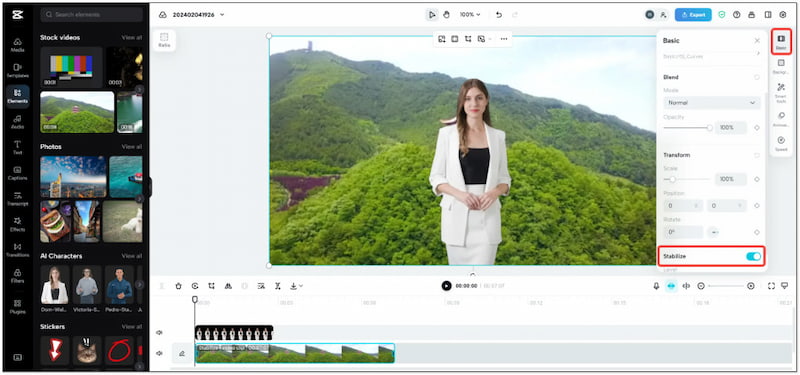
Steg 4. Granska den stabiliserade videon och klicka när resultatet är bra Exportera.
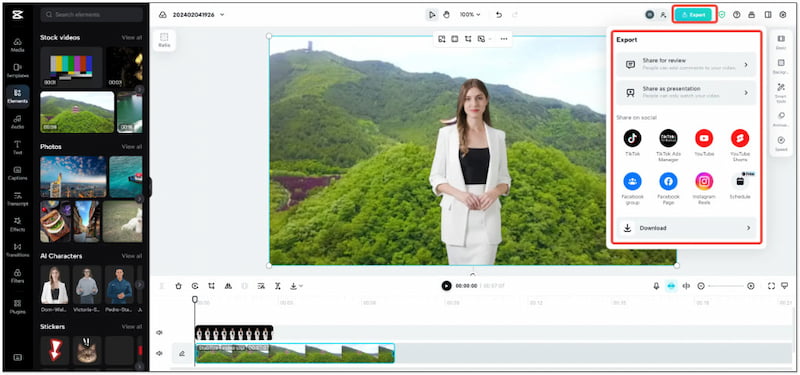
Telefon
Låt oss nu täcka CapCut-mobilappversionen. Den är utformad för mobilanvändare som föredrar att stabilisera video på språng. Den mobilbaserade CapCut-videostabilisatorn ser till att handhållen inspelning kan se polerad och professionell ut. Utöver att stabilisera skakiga bilder kan du också gör slow-mo i CapCut mobilappversion.
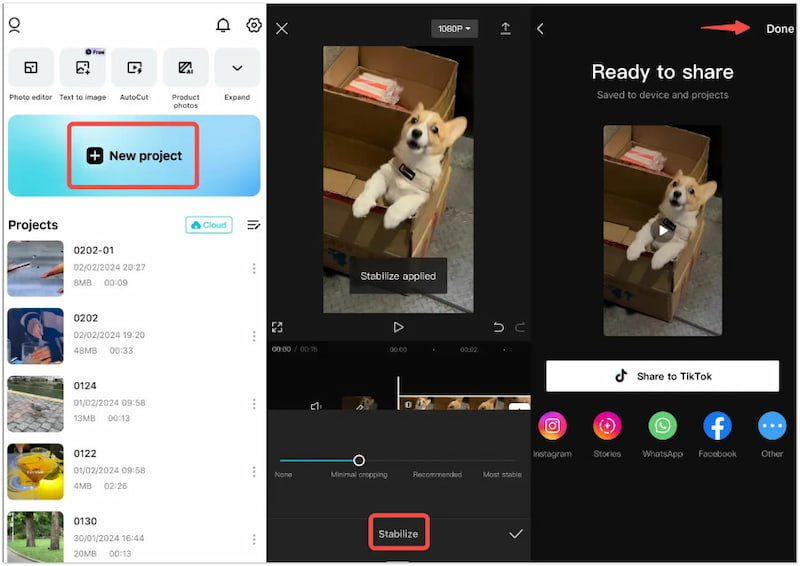
Steg 1. Skaffa CapCut-appen från din utsedda applikationsbutik.
Steg 2. Knacka Nytt projekt för att lägga till videon du vill stabilisera.
Steg 3. Välj Stabilisera funktion från de tillgängliga redigeringsverktygen.
Steg 4. Justera reglaget till den rekommenderade stabiliseringsnivån för bästa resultat.
Del 4. Bästa CapCut-stabilisatoralternativet
Faktum är att CapCut-stabilisatorn är ett kraftfullt verktyg som effektivt kan minska videoskakningar. Det är dock inte det enda tillgängliga alternativet för detta ändamål. Om du letar efter det bästa stabilisatoralternativet, Vidmore Video Enhancer är värt att överväga. Denna AI-baserade videostabilisering kan avsevärt reducera videoskakrörelser utan ansträngning. Bortsett från det kommer den med ytterligare verktyg för att uppskala videoupplösning, optimera videoeffekter och ta bort bakgrundsljud. Detta gör det till en heltäckande lösning för att producera videor av professionell kvalitet.
Steg 1. Till att börja med får du gratis nedladdning av Vidmore Video Enhancer. Installera programvaran för videoförbättring och vänta tills installationsprocessen är klar.
Steg 2. När installationen är klar, starta den på din dator. Klick Lägg till fil för att ladda den skakiga videon du vill stabilisera.
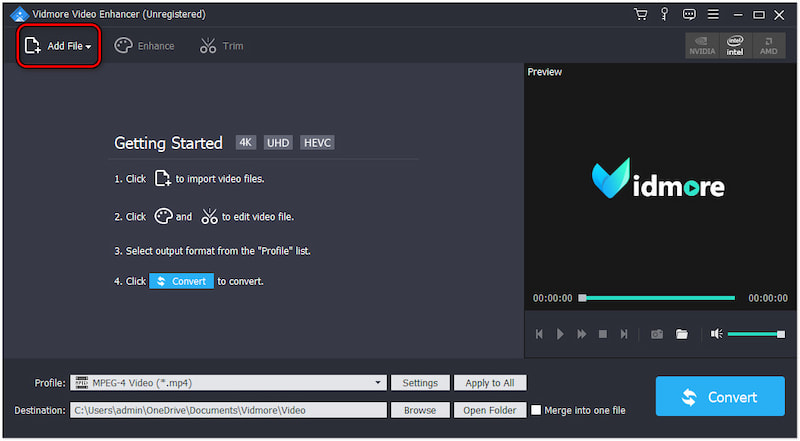
Steg 3. Efter att ha laddat den skakiga videon, fortsätt till fliken Förbättra. Leta efter Minska videoskakning alternativet och sätta en bock i dess ruta.
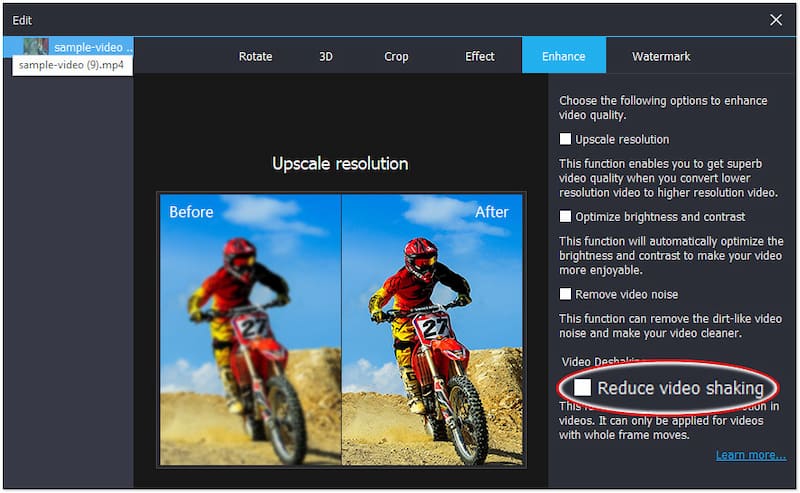
Steg 4. Om det behövs, markera andra alternativ för optimala resultat. Dessa inkluderar uppskalad upplösning, optimera ljusstyrka och kontrast och ta bort videobrus.
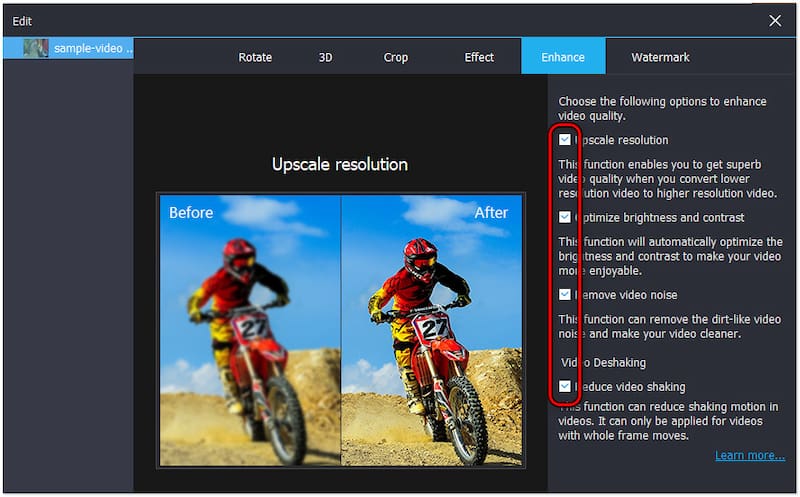
Steg 5. När det är gjort klickar du på Använd på alla för att tillämpa förbättringen på din video. Klicka på i huvudgränssnittet Konvertera för att exportera den stabiliserade videon till din dator.
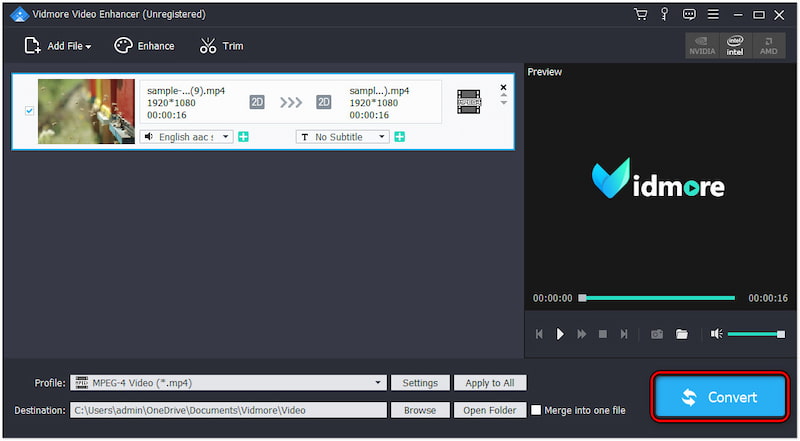
Vidmore Video Enhancer är bäst CapCut alternativ för att stabilisera videor. Det förbättrar den övergripande kvaliteten på dina videor och erbjuder ytterligare redigeringsverktyg. Alternativen inkluderar videorotation, beskärning, trimning, lägga till en vattenstämpel och mer.
Slutsats
Det är där vårt CapCut stabilisator recension slutar! Stabiliseringsfunktionen är utan tvekan ett effektivt verktyg för att minska videoskakningar. Dess användbarhet över olika plattformar gör det till ett mångsidigt alternativ för olika användare. Även om den fungerar utmärkt erbjuder alternativa alternativ som Vidmore Video Enhancer ytterligare förbättrande funktioner.


